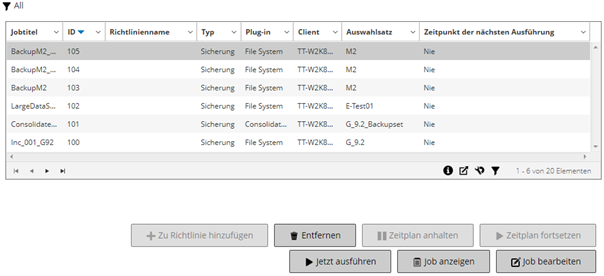Anzeigen von Jobdefinitionen
Jobdefinitionen werden in der Zeitplanerdatenbank gespeichert. Auf der Seite Jobdefinitionen verwalten können Sie die Jobdefinitionen aller geplanten, gespeicherten, abgeschlossenen und aktiven Jobs anzeigen.
|
1 |
Klicken Sie im Navigationsbereich auf Jobdefinitionen verwalten. |
|
2 |
Auf der Seite Jobdefinitionen verwalten werden die in der NetVault Backup Datenbank verfügbaren Jobdefinitionen angezeigt. Auf dieser Seite werden zudem alle geplanten und gespeicherten Jobs aufgeführt. |
|
• |
Jobtitel: Name oder Titel des Jobs. |
|
• |
Job-ID: Job-ID-Nummer (ggf. mit Instanz-ID-Nummer und Phasen-ID-Nummer). |
|
• |
Richtlinienname: Name der Richtlinie, wenn der Job zu einer Sicherungsrichtlinie gehört. |
|
• |
Typ: Sicherung oder Wiederherstellung. |
|
• |
Plug-in: Name des Plug-ins, mit dem der Job durchgeführt wird. |
|
• |
Client: Name des NetVault Backup Clients, für den der Job durchgeführt wurde. |
|
• |
Auswahlsatz: Sicherungs- oder Wiederherstellungsauswahlsatz. |
|
• |
Zeitpunkt der nächsten Ausführung: Datum und Uhrzeit, zu dem die nächste Instanz planmäßig ausgeführt wird |
|
4 |
Mithilfe der Option Suchen können Sie die Daten in der Tabelle filtern und schnell nach Einträgen für Spaltenwerte zu suchen, die eine bestimmte Zeichenkette enthalten. Sie können auch Platzhalter („?“ oder „*“) für die zu suchende Zeichenkette verwenden. |
|
6 |
Auf der Seite Jobdefinitionen verwalten - Job anzeigen werden die folgenden Informationen angezeigt: |
|
• |
Jobübersicht: In diesem Bereich werden die folgenden Informationen angezeigt: Jobtitel, Job-ID und Jobtyp (Sicherung oder Wiederherstellung), Name des Clients, Name des Plug-ins, Joberstellungsdatum, Jobänderungsdatum, Ausführungsanzahl, durchschnittliche Dauer, durchschnittliche Größe, Sicherungs- oder Wiederherstellungsauswahlsatz, Sicherungsoptionssatz, Zeitplansatz, Quellsatz, Zielsatz und erweiterter Sicherungs- oder Wiederherstellungsoptionssatz. |
|
• |
Letzte Instanzen: In dieser Tabelle werden die letzten Jobinstanzen aufgelistet. Sie enthält die folgenden Informationen: Ausführungszeit, Dauer, Jobgröße, Instanz-ID, Phasen-ID und Status (Erfolgreich, Fehlgeschlagen, Abgebrochen usw.) |
|
7 |
Klicken Sie auf die entsprechende Schaltfläche im Bereich „Vorgänge“, um eine jobbezogene Aufgabe durchzuführen. Sie können auch im Navigationsbereich auf einen Link klicken, um eine andere Seite zu öffnen. Die Schaltfläche Entfernen ist jedoch für einen mit einer Richtlinie verknüpften Job deaktiviert. Sie können einen mit einer Richtlinie verknüpften Job nur über die Seite Richtlinie verwalten entfernen. Wenn der Job mit einer Richtlinie verknüpft ist, wird durch Klicken auf die Schaltfläche Job bearbeiten die Seite Richtlinienbasierten Job bearbeiten geöffnet. |
Bearbeiten von Jobdefinitionen
|
1 |
Klicken Sie im Navigationsbereich auf Jobdefinitionen verwalten. |
|
2 |
|
• |
Für einen richtlinienbasierten Job wird das Dialogfeld Richtlinienbasierten Job anpassen angezeigt. |
|
• |
Um einen richtlinienbasierten Job zu bearbeiten, ohne dessen Jobtyp zu ändern, klicken Sie auf Nein. Der Assistent „Richtlinienbasierten Job bearbeiten“ wird gestartet. |
|
• |
Wenn Sie einen richtlinienbasierten Job bearbeiten möchten, indem Sie dessen Jobtyp ändern (z. B. indem Sie ihn zu einen normalen Sicherungs- oder Wiederherstellungsjob ändern), klicken Sie auf Ja. Der Assistent zum Sichern oder Wiederherstellen von Jobs wird gestartet. |
|
4 |
|
5 |
|
• |
Planen des Jobs: Um den Job zur Zeitplanung zu senden, klicken Sie auf Speichern und senden. |
|
• |
Speichern der Definition ohne Planung des Jobs: Um die Jobdefinition zu speichern, ohne den Job zu planen, klicken Sie auf Speichern. |
|
7 |
|
• |
Änderungen durch Erstellen eines neuen Jobs mit dem angegebenen Namen speichern: Mit dieser Option werden die Änderungen in einem neuen Job gespeichert. |
|
• |
Änderungen durch Umbenennen dieses Jobs in den angegebenen Namen speichern: Mit dieser Option wird der vorhandene Job umbenannt. |
|
8 |
Klicken Sie auf OK. |
Löschen von Jobdefinitionen
|
1 |
Klicken Sie im Navigationsbereich auf Jobdefinitionen verwalten. |
|
2 |
|
3 |
Hinzufügen eines nicht richtlinienbasierten Jobs zu einer Richtlinie
Sie können einen nicht richtlinienbasierten Job zu einer bestehenden Richtlinie hinzufügen.
|
1 |
Klicken Sie im Navigationsbereich auf Jobdefinitionen verwalten. |
|
2 |
|
3 |
|
a |
|
b |
Wählen Sie im Dialogfeld Richtlinie auswählen den Richtliniennamen „Policy1“ aus. |
|
c |
Klicken Sie auf OK. |